Come modificare il browser predefinito su Windows, Mac, iPhone e Android
Tutti hanno un'app preferita per navigare su pagine Web, scaricare file, leggere articoli ed eseguire altre attività basate sul Web. Se devi sempre cambiare browser ogni volta che apri un link, ti mostreremo come rendere la tua app preferita il browser predefinito(default browser) sul tuo dispositivo.
Potrebbe anche essere necessario modificare il browser Web predefinito se il browser corrente non funziona correttamente o si arresta in modo anomalo sul dispositivo(browser is malfunctioning or crashing your device) . Questo tutorial copre le tecniche per dispositivi Android(Android) , iPhone, iPad, Windows e macOS. Imparerai anche come disabilitare i browser in-app e istruire le app(instruct apps) a utilizzare il browser predefinito del(s default browser) tuo dispositivo .

Cambia browser predefinito in Android
Esistono diversi modi per impostare o modificare il browser Web predefinito su un dispositivo Android(Android device) . Puoi apportare la modifica all'interno dell'app stessa o tramite il menu Impostazioni di Android(Android Settings menu) .
Tieni premuto a lungo un browser, tocca l' icona delle informazioni(info icon) , espandi la sezione Avanzate(Advanced) , seleziona App browser(Browser app) e seleziona l'app che desideri come browser predefinito del(s default browser) tuo dispositivo .

Se il tuo dispositivo non(device doesn) mostra un'icona delle informazioni quando tieni premuta l'icona dell'app, vai al menu delle impostazioni avanzate dell'app Android per cambiare il browser predefinito(default browser) .
Vai su Impostazioni(Settings) > App e notifiche(Apps & notifications) > App predefinite(Default apps) > App browser(Browser app) e seleziona l'app che desideri come browser web predefinito.

Cambia browser predefinito(Change Default Browser) su iPhone e iPad(iPhone and iPad)
Safari è il browser Web predefinito sui dispositivi Apple : iPhone, iPad e Mac(Macs) . Sebbene il browser sia ottimizzato per la protezione della privacy(privacy protection) , la sicurezza, le prestazioni veloci(speedy performance) e il consumo della batteria(battery consumption) , esistono altri browser con funzionalità ancora migliori.
Se hai altri browser installati sul tuo iPhone o iPad(iPhone or iPad) , ecco come impostarli come browser predefinito(default browser) .
Avvia Impostazioni(Settings) , seleziona l'app che desideri impostare come browser Web predefinito, seleziona App browser predefinita(Default Browser App) e scegli un browser dall'elenco.

Puoi anche accedere alla pagina "App browser predefinita" dal menu delle impostazioni in-app del tuo browser. Per Mozilla Firefox , avvia il browser, tocca l' icona del menu a forma di hamburger(hamburger menu icon) nell'angolo in basso a destra, seleziona Impostazioni(Settings) e tocca Imposta come browser predefinito(Set as Default Browser) .

In Google Chrome, tocca l' icona del menu a tre punti(three-dot menu icon) , seleziona Impostazioni(Settings) , seleziona Browser predefinito(Default Browser) , seleziona Apri impostazioni Chrome(Open Chrome Settings) e scegli Chrome come browser predefinito(default browser) nella sezione "App browser predefinita".

Lo stesso processo si applica a Microsoft Edge . Apri il menu delle impostazioni del browser, tocca Imposta come browser predefinito(Set as default browser) , tocca App browser predefinita(Default Browser App) e seleziona Edge .

Cambia browser predefinito su Mac
È anche abbastanza semplice cambiare il browser predefinito(default browser) su notebook e desktop Mac con qualsiasi browser diverso da Safari .
Vai a Preferenze di Sistema(System Preferences) , seleziona Generali(General) , tocca l' opzione a discesa Browser Web predefinito(Default web browser) e seleziona l'app che desideri come browser predefinito(default browser) .
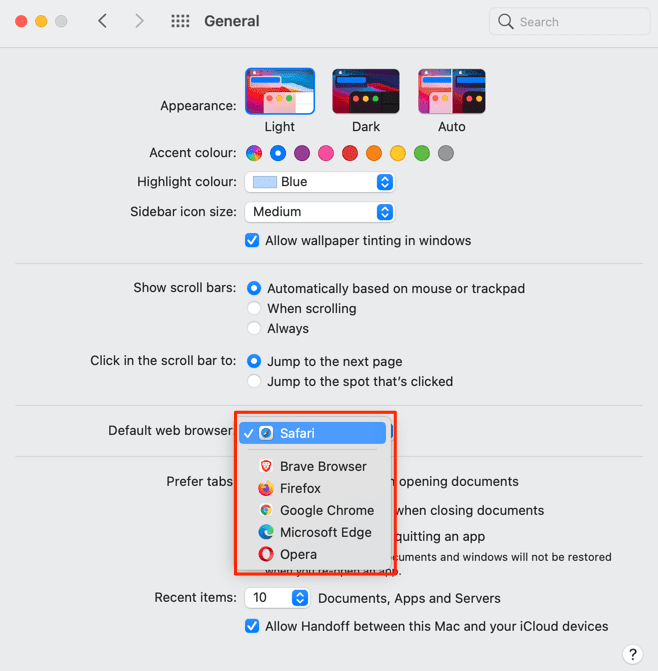
Puoi anche cambiare il browser web predefinito del tuo Mac dal menu delle preferenze(preference menu) dell'app . In Safari , ad esempio, premi i tasti Comando (⌘)(Command (⌘)) e Virgola (,)(Comma (,)) , vai alla scheda Generale e seleziona il pulsante (General)Imposta predefinito(Set Default) . Non troverai questa opzione nella pagina se Safari è già il (Safari)browser predefinito(default browser) del tuo Mac .

Per modificare il browser predefinito(default browser) in Mozilla Firefox , premi Comando (⌘)(Command (⌘)) e Virgola (,)(Comma (,)) e seleziona il pulsante Rendi predefinito(Make Default) nella sezione "Generale".
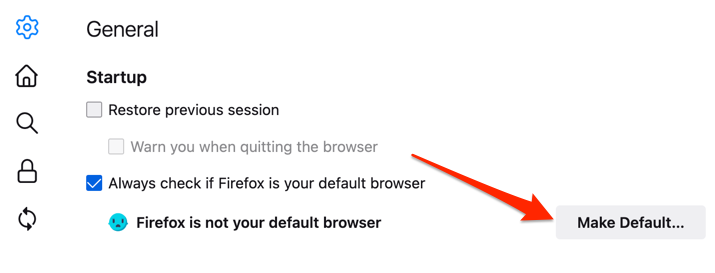
Per Google Chrome, premi Comando (⌘)(Command (⌘)) e Virgola (,)(Comma (,)) , scorri fino alla sezione " (” section)Browser predefinito(Default browser) " e seleziona il pulsante Rendi predefinito(Make default) . Questo pulsante non verrà visualizzato sulla pagina se Google Chrome è già il browser Web predefinito.
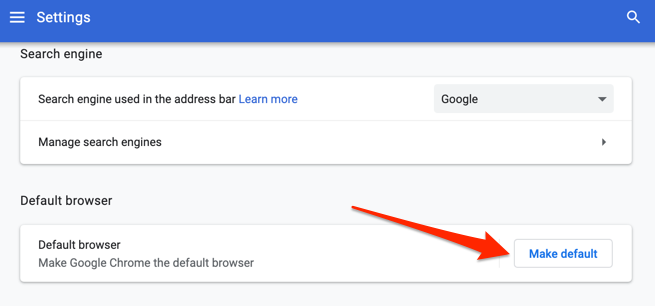
Vuoi Microsoft Edge come browser predefinito(Microsoft Edge as your default browser) ? Avvia il menu Impostazioni(Settings menu) dell'app , seleziona Browser predefinito(Default Browser) nella barra laterale e seleziona Rendi predefinito(Make Default) .

Cambia browser predefinito in Windows
Microsoft Edge o Internet Explorer(Microsoft Edge or Internet Explorer) è in genere il browser Web predefinito sui dispositivi Windows . Se desideri utilizzare altri browser per aprire i collegamenti web, cambia il browser predefinito del(s default browser) tuo dispositivo nel menu Impostazioni di Windows(Windows Settings menu) .
Premi il tasto Windows(Windows key) + I per avviare l' app Impostazioni di Windows(Windows Settings app) , seleziona App(Apps) e seleziona App predefinite(Default Apps) nella barra laterale.
Meglio ancora, digita o incolla ms-settings:defaultapps nella barra degli indirizzi del browser, premi Invio(Enter) e seleziona Apri impostazioni(Open Settings) (o Impostazioni(Settings) ) per passare direttamente alla pagina di configurazione dell'app predefinita nel (Default App configuration)menu Impostazioni di Windows(Windows Settings menu) .
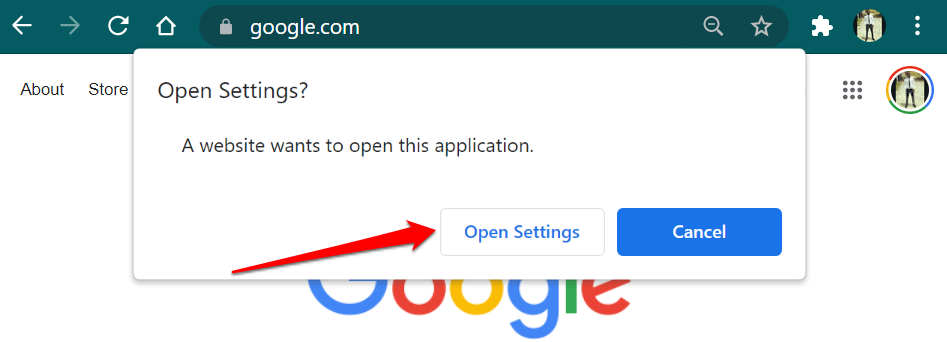
Successivamente(Afterward) , seleziona l'app nella sezione "Browser Web "(” section) e scegli il tuo browser Web predefinito(default web browser) preferito nella finestra "Scegli un'app".

Sui dispositivi Windows che eseguono un (Windows)sistema operativo(operating system) vecchio o obsoleto ( Windows 8 e versioni precedenti), il Pannello(Control Panel) di controllo è l'unica strada per modificare il browser predefinito(default browser) .
- Premere i tasti Windows(Windows keys) + R , digitare pannello di controllo(control panel) nella finestra di dialogo e selezionare OK per aprire il Pannello di controllo di Windows(open the Windows Control Panel) .

- Imposta l'opzione "Visualizza per" su Icone grandi(Large Icons) e seleziona Programmi predefiniti(Default Programs) .

- Seleziona Imposta i tuoi programmi predefiniti(Set your default programs) .

- Scorri(Scroll) l'elenco delle applicazioni nella barra laterale, seleziona l'app che desideri come browser predefinito(default browser) e seleziona Imposta questo programma come predefinito(Set this program as default) .
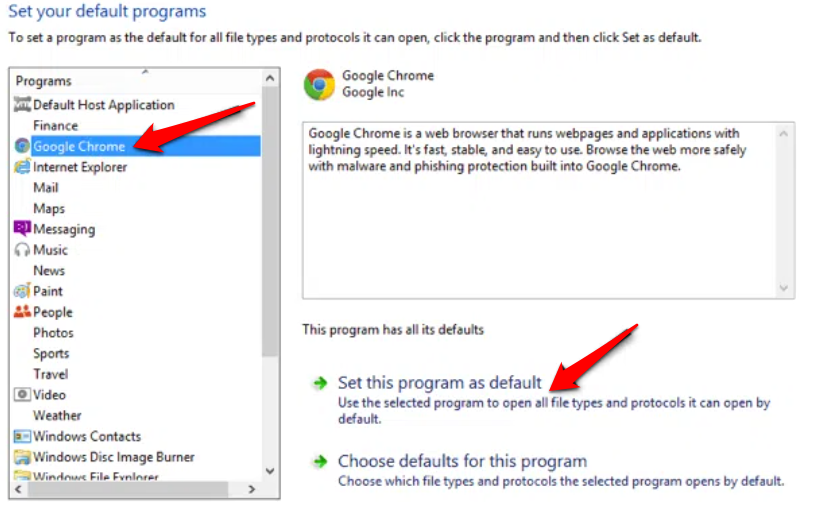
Fare riferimento a questo tutorial sulla modifica del browser Web predefinito nelle versioni precedenti di Windows per ulteriori informazioni.
Bonus: utilizzo dei browser predefiniti(Default Browsers) nelle app mobili(Mobile Apps)
Molti social media e app di posta elettronica sugli smartphone hanno browser integrati. Pertanto, quando si tocca un collegamento Web(web link) , la pagina Web si apre direttamente all'interno dell'app. Se preferisci visualizzare le(view web) pagine web nel tuo browser web predefinito, ti mostreremo come farlo su app come Gmail , Twitter , Instagram , ecc.
Usa il browser predefinito in Gmail(Use Default Browser in Gmail)
Apri Gmail, tocca l' icona del menu(menu icon) , tocca Impostazioni(Settings) , tocca App predefinite(Default apps) , disattiva Chiedimi quale app utilizzare ogni volta(Ask me which app to use every time) e seleziona il tuo browser preferito. Seleziona App browser predefinita(Default browser app) se desideri aprire i collegamenti con il browser predefinito nel (default browser)menu Impostazioni(Settings menu) del dispositivo .
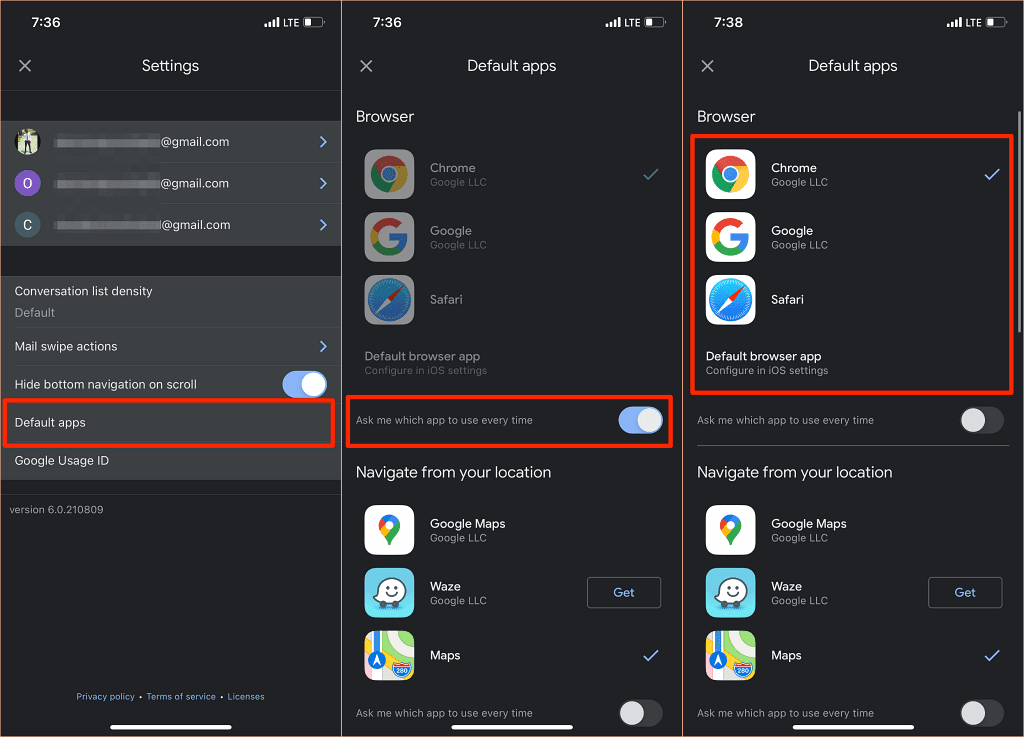
La versione Android(Android version) di Gmail non ha più un'opzione per disabilitare il browser integrato dell'app. Ma puoi apportare la modifica dalla pagina delle informazioni sull'app di Gmail .
Vai su Impostazioni(Settings) > App e notifiche(Apps & notifications) > Tutte le app(All Apps) (o Vedi tutte le app(See All Apps) ) > Gmail > Apri collegamenti supportati(Open supported links) e seleziona Non aprire in questa app(Don’t open in this app) .

Usa il browser predefinito in Reddit(Use Default Browser in Reddit)
Per utilizzare il browser predefinito(default browser) per aprire i collegamenti Web nell'app Reddit(Reddit app) , toccare l' immagine del profilo(profile picture) , selezionare Impostazioni(Settings) , selezionare Apri collegamenti(Open links) e selezionare Browser predefinito(Default browser) .

Usa il browser predefinito su Twitter(Use Default Browser in Twitter)
Twitter apre collegamenti Web nel browser Twitter integrato. (Twitter browser.)"Se preferisci che i collegamenti Web siano aperti nel browser predefinito(s default browser) del tuo dispositivo, vai alle impostazioni "Display e suoni" dell'app per apportare la modifica.
Tieni presente che non puoi utilizzare il browser predefinito del(s default browser) tuo iPhone o iPad(iPhone or iPad) per aprire direttamente i collegamenti esterni. Puoi disabilitare il browser integrato di Twitter solo sui dispositivi Android .
Apri Twitter, tocca l' icona del tuo profilo(profile icon) , seleziona Impostazioni e privacy(Settings and privacy) , seleziona Display e audio(Display and sound) e deseleziona Usa browser in-app(Use in-app browser) .

Usa il browser predefinito in Google(Use Default Browser in Google)
L' app Google(Google app) sui dispositivi Android apre i collegamenti dai risultati di ricerca nel suo browser integrato. Per utilizzare invece il browser predefinito(s default browser) del dispositivo , tocca Altro(More) nell'angolo in basso a destra, seleziona Impostazioni(Settings) , seleziona Generali(General) e disattiva Apri pagine Web nell'app(Open web pages in the app) .

Sebbene i browser in-app offrano un accesso più rapido ai contenuti, molti mancano di funzionalità di base e avanzate come il segnalibro del sito Web, il blocco degli annunci(ad blocker) , il traduttore di pagine Web , la (webpage translator)VPN integrata , il download manager , ecc. Quindi, è quasi sempre meglio visualizzare i contenuti Web utilizzando l'impostazione predefinita programma di navigazione in rete.
Dovremmo anche ricordare che puoi sempre cambiare il browser predefinito del(s default browser) tuo dispositivo tutte le volte che vuoi. Facci sapere se hai domande.
Related posts
Come Record Skype Calls su Windows, Mac, iPhone and Android
Come modificare il browser Web predefinito in Windows 11/10
9 Quick Ways di fare uno Image Transparent su Windows and Mac
Come convertire WebP in GIF su Windows or Mac
Come modificare la posizione predefinita della cartella di download su qualsiasi browser Web
Come masterizzare video WMV di Windows Movie Maker su DVD
Come collegare un proiettore a un computer Windows o Mac
Come salvare il layout dell'icona del desktop in Windows XP, 7, 8
Come cambiare Desktop Icon Spacing in Windows 11/10
Come recuperare i file cancellati accidentalmente in Windows
I migliori siti Web e plug-in del browser per migliorare la tua esperienza su Netflix
Come creare una condivisione di rete nascosta in Windows
Come rimuovere le app Microsoft predefinite in Windows 11/10
Il disco rigido esterno non viene visualizzato in Windows o OS X?
Come ottimizzare il file di paging in Windows
Come assegnare un indirizzo IP statico a un PC Windows 11/10
Come aprire o estrarre file RAR su Windows e Mac
Come prevenire l'arresto di un computer Windows
Disattiva l'indicizzazione in Windows per prestazioni migliori
Come disconnettersi da Facebook Messenger su iOS e Android
